
 | PRECAUCIÓN: PELIGRO DE DESCARGAS ELÉCTRICAS Si va a acceder a la placa del sistema o instalar tarjetas de memoria o de opción después de instalar la impresora, apáguela y desenchufe el cable de alimentación de la toma de la pared antes de continuar. Si hay otros dispositivos instalados en la impresora, apáguelos también y desenchufe todos los cables conectados a la impresora. |
Puede personalizar la capacidad de memoria y la conectividad de la impresora agregando tarjetas opcionales. En las instrucciones de esta sección se explica cómo se instalan las tarjetas disponibles; también puede utilizarlas para localizar una tarjeta y extraerla.
Tarjetas de memoria
Memoria de la impresora
Memoria flash
Fuentes
Tarjetas de firmware
Código de barras y formularios
IPDS y SCS/TNe
Impresión crípticaTM
Disco duro de la impresora
Puertos de Soluciones internas (ISP) LexmarkTM
ISP serie RS-232-C
ISP paralelo 1284-B
ISP inalámbrico MarkNetTM N8150 802.11 b/g/n
ISP de fibra óptica N8130 10/100 MarkNet
ISP Ethernet N8120 10/100/1000 MarkNet
Tarjeta de fax N8110 V-34 MarkNet
| Nota: Para esta tarea necesita un destornillador de cabeza plana. |
 | PRECAUCIÓN: PELIGRO DE DESCARGAS ELÉCTRICAS Si va a acceder a la placa del sistema o instalar tarjetas de memoria o de opción después de instalar la impresora, apáguela y desenchufe el cable de alimentación de la toma de la pared antes de continuar. Si hay otros dispositivos instalados en la impresora, apáguelos también y desenchufe todos los cables conectados a la impresora. |
Afloje los tornillos en la parte trasera del sistema un cuarto de vuelta.
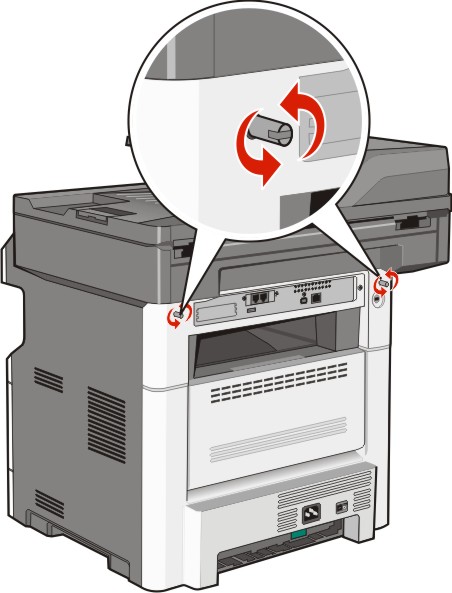
Levante la parte delantera de la unidad de escáner para abrir la placa del sistema.
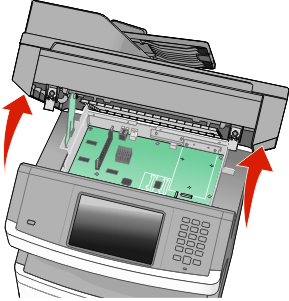
La siguiente ilustración le muestra la localización del conector adecuado.
| Advertencia—Posibles daños: Los componentes electrónicos de la placa del sistema se dañan fácilmente con la electricidad estática. Toque algo metálico en la impresora antes de tocar ningún conector o componente electrónico de la placa del sistema. |
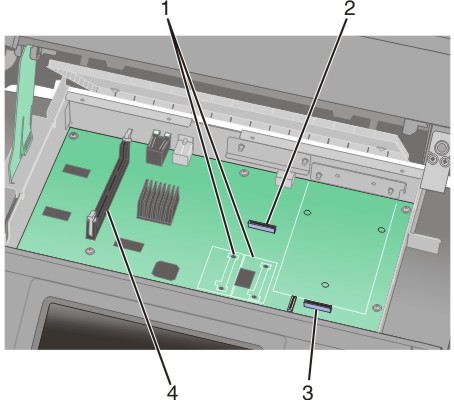
1 | Conectores de la tarjeta de memoria flash o de firmware |
2 | Conector de la tarjeta de fax |
3 | Lexmark Internal Solutions Port o conector del disco duro de la impresora |
4 | Conector de la tarjeta de memoria |
 | PRECAUCIÓN: PELIGRO DE DESCARGAS ELÉCTRICAS Si va a acceder a la placa del sistema o instalar tarjetas de memoria o de opción después de instalar la impresora, apáguela y desenchufe el cable de alimentación de la toma de la pared antes de continuar. Si hay otros dispositivos instalados en la impresora, apáguelos también y desenchufe todos los cables conectados a la impresora. |
| Advertencia—Posibles daños: Los componentes electrónicos de la placa del sistema se dañan fácilmente con la electricidad estática. Toque alguna parte metálica de la impresora antes de manipular cualquier conector o componente electrónico de la placa del sistema. |
| Nota: Para esta tarea necesita un destornillador de cabeza plana. |
Puede adquirir una tarjeta de memoria opcional por separado e instalarla en la placa del sistema. Para instalar la tarjeta de memoria:
Acceda a la placa del sistema.

Desembale la tarjeta de memoria.
| Nota: Evite tocar los puntos de conexión que hay en el borde de la tarjeta. |
Abra las muescas del conector de la tarjeta de memoria.

Alinee las muescas de la tarjeta de memoria con las guías del conector.

1 | Muescas |
2 | Guías |
Introduzca la tarjeta de memoria en el conector hasta que encaje en su lugar.
| Nota: Después de instalar la tarjeta de memoria, asegúrese de que las muescas del conector de la tarjeta vuelvan a estar en la posición vertical de cerrado, y estén aseguradas contra la tarjeta. |
Suelte el pestillo de acceso de la placa del sistema y, a continuación, cierre la puerta de la placa del sistema bajando el escáner.
Presione los tornillos mientras los gira un cuarto de vuelta a la derecha para fijar la placa del sistema.

| Advertencia—Posibles daños: Asegúrese de que la placa del sistema está fija para evitar posibles daños en la impresora al trasladarla. |
La placa del sistema tiene dos conexiones para una tarjeta de memoria flash o de firmware opcional. Sólo puede instalarse una de cada tipo, pero los conectores son intercambiables.
| Nota: Para esta tarea necesita un destornillador de cabeza plana. |
 | PRECAUCIÓN: PELIGRO DE DESCARGAS ELÉCTRICAS Si va a acceder a la placa del sistema o instalar tarjetas de memoria o de opción después de instalar la impresora, apáguela y desenchufe el cable de alimentación de la toma de la pared antes de continuar. Si hay otros dispositivos instalados en la impresora, apáguelos también y desenchufe todos los cables conectados a la impresora. |
| Advertencia—Posibles daños: Los componentes electrónicos de la placa del sistema se dañan fácilmente con la electricidad estática. Toque algo metálico en la impresora antes de tocar ningún conector o componente electrónico de la placa del sistema. |
Acceda a la placa del sistema.

Desembale la tarjeta.
| Nota: Evite tocar cualquier componente eléctrico de la tarjeta. |
Sujete la tarjeta por los lados y alinee las patillas de plástico de la tarjeta con los orificios de la placa del sistema.
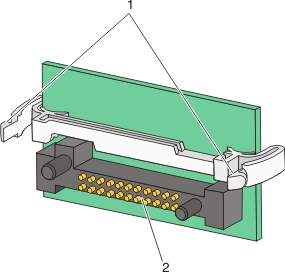
1 | Patillas de plástico |
2 | Patillas de metal |
Empuje la tarjeta con firmeza para encajarla.
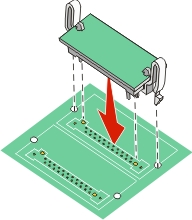
Notas:
Suelte el pestillo y, a continuación, cierre la puerta de la placa del sistema bajando el escáner.
Presione los tornillos mientras los gira un cuarto de vuelta a la derecha para fijar la placa del sistema.

| Advertencia—Posibles daños: Asegúrese de que la placa del sistema está fija para evitar posibles daños en la impresora al trasladarla. |
La placa del sistema admite un Puerto de soluciones internas (ISP) opcional de Lexmark. Instale un ISP para tener opciones de conectividad adicionales.
| Nota: Para esta tarea se necesita un destornillador Phillips del nº 2 y un destornillador de cabeza plana. |
 | PRECAUCIÓN: PELIGRO DE DESCARGAS ELÉCTRICAS Si va a acceder a la placa del sistema o instalar tarjetas de memoria o de opción después de instalar la impresora, apáguela y desenchufe el cable de alimentación de la toma de la pared antes de continuar. Si hay otros dispositivos instalados en la impresora, apáguelos también y desenchufe todos los cables conectados a la impresora. |
| Advertencia—Posibles daños: Los componentes electrónicos de la placa del sistema se dañan fácilmente con la electricidad estática. Toque algo metálico en la impresora antes de tocar ningún conector o componente electrónico de la placa del sistema. |
Acceda a la placa del sistema.

Desembale el ISP y el soporte de plástico.
| Nota: Evite tocar los componentes de la tarjeta. |
Localice el conector apropiado en la placa del sistema.

| Nota: Si hay un disco duro de impresora opcional instalado, primero será necesario desinstalarlo. Para desinstalar el disco duro: |
Desenchufe el cable de interfaz del disco duro de impresora de la placa del sistema, dejando el cable conectado al disco duro de la impresora. Para desenchufar el cable, presione la paleta a la altura del enchufe del cable de interfaz para desconectar el pestillo antes de tirar del cable.
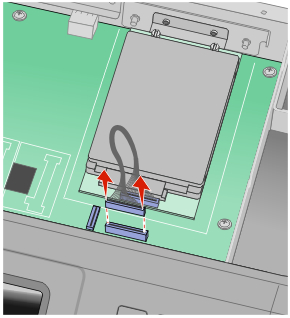
Quite los tornillos manteniendo el disco duro de la impresora en su sitio.
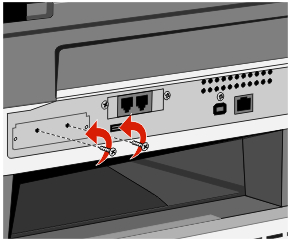
Quite el disco duro de la impresora tirando de él hacia arriba para desenganchar los separadores.
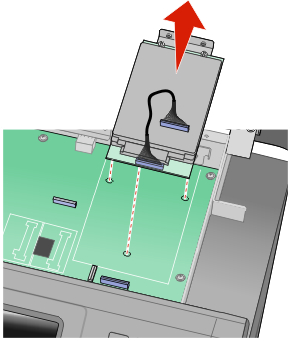
Quite los tornillos de palometa que unen la abrazadera de montaje del disco duro de impresora al disco duro de la impresora y después quite la abrazadera. Ponga el disco duro de la impresora a un lado.
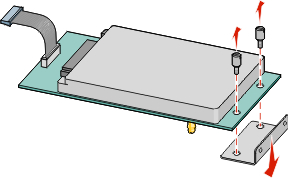
Quite la tapa de metal de la abertura del ISP.
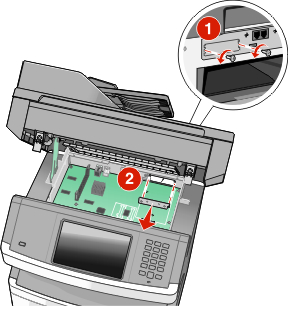
Alinee las piezas del soporte de plástico con los agujeros de la placa del sistema y después presione hacia abajo hasta que el soporte se haya colocado en su lugar. Asegúrese de que cada pieza del soporte esté bien encajada y de que el soporte esté colocado firmemente en la placa del sistema.
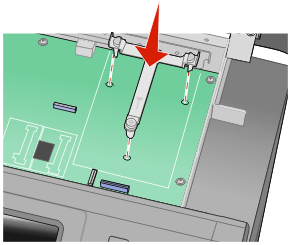
Instale el ISP en el soporte de plástico. Coloque el ISP en ángulo sobre el soporte de plástico y después acérquese al soporte de plástico para que cualquier conector que sobresalga pase por la abertura del ISP en la caja de la placa del sistema.
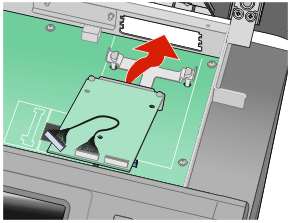
Baje el ISP hacia el soporte de plástico hasta que esté colocado entre las guías del mismo.
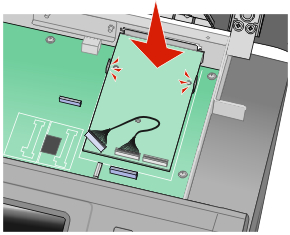
Inserte el tornillo de palometa largo en el orificio más cercano al conector blanco y gírelo a la derecha lo suficiente para que el ISP quede fijo. No apriete el tornillo de palometa todavía.
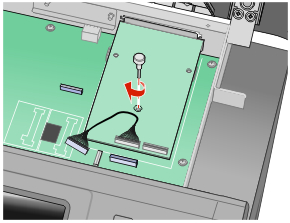
Atornille los dos tornillos proporcionados para asegurar la abrazadera de montaje del ISP a la caja de la placa del sistema.
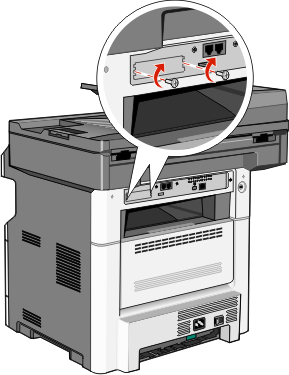
Apriete el tornillo de palometa largo.
| Nota: No apriete demasiado el tornillo de palometa. |
Inserte el enchufe del cable de interfaz del ISP en el receptáculo de la placa del sistema.
| Nota: Los enchufes y receptáculos siguen un código de colores. |
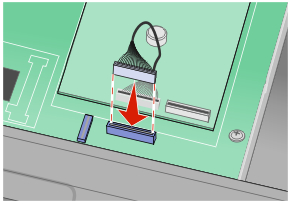
Si se ha instalado un disco duro de impresora con anterioridad, conecte el disco duro de la impresora al ISP. Para obtener más información, consulte Instalación de un disco duro de impresora.
Suelte el pestillo y, a continuación, cierre la puerta de la placa del sistema bajando el escáner.
Presione los tornillos mientras los gira un cuarto de vuelta a la derecha para fijar la placa del sistema.

| Advertencia—Posibles daños: Asegúrese de que la placa del sistema está fija para evitar posibles daños en la impresora al trasladarla. |
El disco duro opcional de la impresora se puede instalar con o sin un Puerto de soluciones internas (ISP) de Lexmark.
| Nota: Para esta tarea se necesita un destornillador Phillips del nº 2 y un destornillador de cabeza plana. |
 | PRECAUCIÓN: PELIGRO DE DESCARGAS ELÉCTRICAS Si va a acceder a la placa del sistema o instalar tarjetas de memoria o de opción después de instalar la impresora, apáguela y desenchufe el cable de alimentación de la toma de la pared antes de continuar. Si hay otros dispositivos instalados en la impresora, apáguelos también y desenchufe todos los cables conectados a la impresora. |
| Advertencia—Posibles daños: Los componentes electrónicos de la placa del sistema se dañan fácilmente con la electricidad estática. Toque algo metálico en la impresora antes de tocar ningún conector o componente electrónico de la placa del sistema. |
Acceda a la placa del sistema.

Desembale el disco duro de la impresora.
| Nota: Evite tocar los componentes de la tarjeta. |
Localice el conector apropiado en la placa del sistema.

| Nota: Si hay un ISP opcional instalado, el disco duro de impresora debe instalarse en el ISP. |
Para instalar un disco duro de impresora en el ISP:
Utilizando un destornillador de cabeza plana para aflojar los tornillos, quite los tornillos de palometa que unen la abrazadera de montaje del disco duro de la impresora al disco duro de la impresora y después quite la abrazadera.
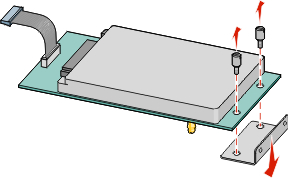
Alinee los separadores del disco duro de la impresora con los agujeros del ISP y después presione hacia abajo el disco duro de la impresora hasta que los separadores se hayan colocado en su lugar.
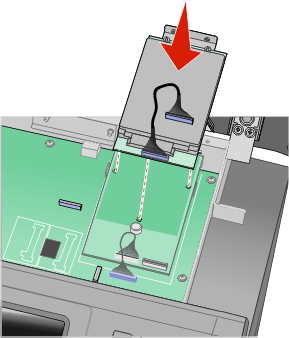
Inserte el enchufe del cable de interfaz del disco duro de la impresora en el receptáculo del ISP.
| Nota: Los enchufes y receptáculos siguen un código de colores. |
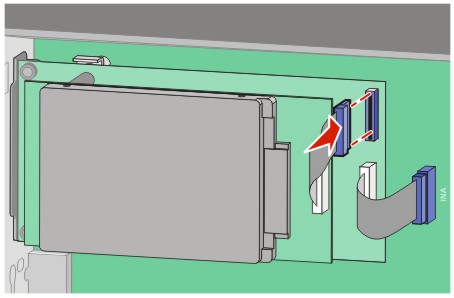
Para instalar un disco duro de impresora directamente en la placa del sistema:
Alinee los separadores del disco duro de impresora con los agujeros de la placa del sistema y después presione hacia abajo el disco duro de la impresora hasta que los separadores se hayan colocado en su lugar.
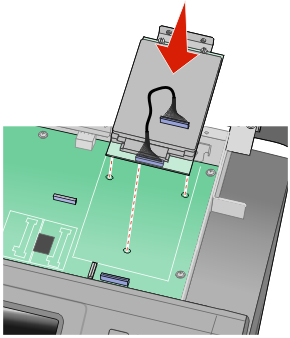
Atornille los dos tornillos proporcionados para asegurar la abrazadera de montaje del disco duro de la impresora.

Inserte el enchufe del cable de interfaz del disco duro de la impresora en el receptáculo de la placa del sistema.
| Nota: Los enchufes y receptáculos siguen un código de colores. |
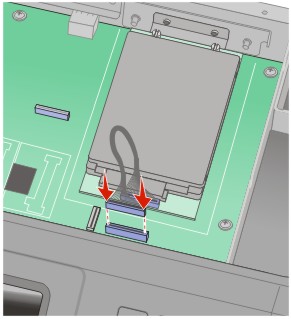
Suelte el pestillo y, a continuación, cierre la puerta de la placa del sistema bajando el escáner.
Presione los tornillos mientras los gira un cuarto de vuelta a la derecha para fijar la placa del sistema.

| Advertencia—Posibles daños: Asegúrese de que la placa del sistema está fija para evitar posibles daños en la impresora al trasladarla. |
| Nota: Para esta tarea se necesita un destornillador Phillips del nº 2 y un destornillador de cabeza plana. |
 | PRECAUCIÓN: PELIGRO DE DESCARGAS ELÉCTRICAS Si va a acceder a la placa del sistema o instalar tarjetas de memoria o de opción después de instalar la impresora, apáguela y desenchufe el cable de alimentación de la toma de la pared antes de continuar. Si hay otros dispositivos instalados en la impresora, apáguelos también y desenchufe todos los cables conectados a la impresora. |
| Advertencia—Posibles daños: Los componentes electrónicos de la placa del sistema se dañan fácilmente con la electricidad estática. Toque algo metálico en la impresora antes de tocar ningún conector o componente electrónico de la placa del sistema. |
Acceda a la placa del sistema.

Extraiga la tarjeta de fax.
Extraiga la cubierta metálica de la abertura de la tarjeta de fax.
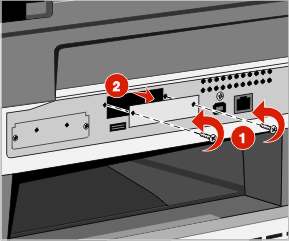
Inserte la tarjeta de fax y apriete los dos tornillos para asegurar la abrazadera de montaje de la tarjeta de fax.
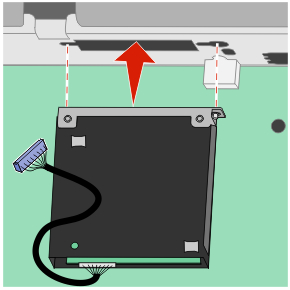
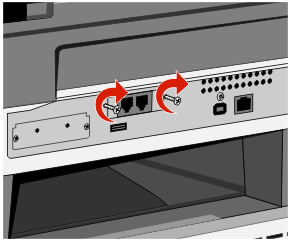
Inserte la clavija del cable de interfaz de la tarjeta de fax en el receptáculo de la placa del sistema.
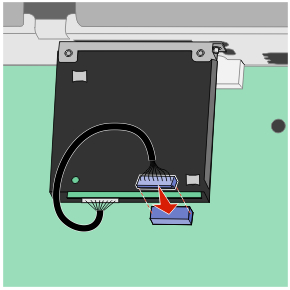
Suelte el pestillo y, a continuación, cierre la puerta de la placa del sistema bajando el escáner.
Presione los tornillos mientras los gira un cuarto de vuelta a la derecha para fijar la placa del sistema.

| Advertencia—Posibles daños: Asegúrese de que la placa del sistema está fija para evitar posibles daños en la impresora al trasladarla. |